วิธีการอัปเดต "Skype" ในแล็ปท็อปและไม่เพียง แต่
เกือบทุกโปรแกรมที่ใช้อินเทอร์เน็ตสำหรับทำงานเป็นครั้งคราว แอ็พพลิเคชันเวอร์ชันใหม่กำลังมีการสรุปข้อผิดพลาดบางอย่างในตัว การปรับปรุงซอฟต์แวร์ทันเวลาช่วยขจัดปัญหาจำนวนมาก บางครั้งการขาดโปรแกรมเวอร์ชันล่าสุดจะนำไปสู่ความจริงที่ว่าซอฟต์แวร์ไม่ยอมทำงาน หลายคนกำลังคิดจะปรับปรุง Skype บนแล็ปท็อป และแกดเจ็ตอื่น ๆ ด้วย สิ่งที่สามารถพูดเกี่ยวกับเรื่องนี้? คุณสมบัติของกระบวนการสามารถพบ?

วิธีการอัปเดต
ในความเป็นจริงผู้ใช้รายใดสามารถรับมือกับการทำงานที่กำลังศึกษาได้ สิ่งสำคัญคือการมีการเชื่อมต่ออินเทอร์เน็ตและใช้เวลาว่างเพียงไม่กี่นาที
ฉันจะอัพเดต Skype บนแล็ปท็อปและแพลตฟอร์มอื่น ๆ ได้อย่างไร? วันนี้มีการแยกแยะวิธีดำเนินการต่อไปนี้:
- โดยอัตโนมัติ;
- ด้วยมือ
นอกจากนี้คุณยังสามารถติดตั้งซอฟต์แวร์อีกครั้ง เทคนิคนี้ยังช่วยในการปรับปรุง Skype ต่อไปเราจะพิจารณาตัวแปรทั้งหมดของการพัฒนาของเหตุการณ์
การอัพเดตอัตโนมัติ
วิธีที่พบมากที่สุดในการอัปเดต "Skype" คือการดาวน์โหลดซอฟต์แวร์เวอร์ชันใหม่โดยอัตโนมัติ โดยค่าเริ่มต้นฟังก์ชันนี้จะรวมอยู่ในแอพพลิเคชันดังกล่าว
ทันทีที่มีการเปิดตัว Skype เวอร์ชันใหม่ระบบดังกล่าวบอกให้ผู้ใช้ทราบถึงความจำเป็นในการอัพเดต เหตุการณ์นี้เกิดขึ้นหลังจากการอนุญาตในโปรแกรม สิ่งที่เหลืออยู่สำหรับบุคคลหนึ่งคือการคลิกปุ่ม "อัปเดต" จากนั้นรอสักครู่ ในเวลานี้จะมีการดาวน์โหลด Skype เวอร์ชันใหม่และการติดตั้ง ความเร็วของการทำงานขึ้นอยู่กับความเร็วของการเชื่อมต่อกับเครือข่าย
เปิดใช้การอัปเดตอัตโนมัติ
ตอนนี้เป็นที่ชัดเจนว่าจะปรับปรุง Skype บนแล็ปท็อปของคุณอย่างไร บางครั้งโปรแกรมอัปเดตอัตโนมัติจะถูกปิดใช้งาน ขอแนะนำให้เปิดใช้งาน วิธีการทำเช่นนี้?

หากต้องการเปิดใช้งานการค้นหา Skype โดยอัตโนมัติคุณจำเป็นต้องมี:
- เปิดโปรแกรม
- ไปที่ส่วน "เครื่องมือ"
- เลือก "การตั้งค่า" - "ขั้นสูง"
- คลิกที่บรรทัด "Automatic update"
- คลิก "เปิดใช้งาน" ที่ด้านขวาของหน้าต่าง
ตอนนี้คุณสามารถเข้าสู่แอพพลิเคชันได้อีกครั้งรอ คุณจะตรวจสอบเวอร์ชันของ Skype โดยอัตโนมัติ อัปเดต "Skype" เป็นเวอร์ชันใหม่ได้ง่ายกว่าที่คิด ถ้าเป็นไปได้ระบบของตัวเองจะเสนอการดำเนินการ
ด้วยมือ
แต่นี่เป็นเพียงหนึ่งในตัวเลือกที่เป็นไปได้ คุณสามารถอัปเดต "Skype" เป็นเวอร์ชันใหม่ได้ด้วยตนเอง วิธีนี้เหมาะสำหรับกรณีที่ผู้ใช้ยกเลิกการอัปเดตอัตโนมัติ แผนกต้อนรับส่วนหน้าช่วยให้คุณสามารถดาวน์โหลดและติดตั้งชุดซอฟต์แวร์ใหม่ได้ตลอดเวลา
ในการอัปเดต "Skype" เป็นเวอร์ชันล่าสุดด้วยตนเองคุณจะต้องมี:
- เปิดหน้าต่างโปรแกรม
- กดปุ่มเมนูด้านบนเพื่อ "Help"
- ในรายการแบบเลื่อนลงคลิกที่ "ตรวจสอบการอัปเดต"
หากมีการตรวจพบการอัปเดตระบบจะรายงานเกี่ยวกับเรื่องนี้ ในการเริ่มดำเนินการผู้ใช้เพียงกด "Install new version" การดำเนินการอื่น ๆ ทั้งหมดจะเกิดขึ้นโดยอัตโนมัติ ในตอนท้ายของขั้นตอนคุณจะต้องไปที่บัญชี Skype ของคุณ
การถอด
คุณจำเป็นต้องอัพเดตโปรแกรมนี้หรือไม่? คุณสามารถดาวน์โหลดเวอร์ชันใหม่ของ "Skype" ได้ทุกเมื่อโดยสามารถดาวน์โหลดได้จากหน้าเว็บอย่างเป็นทางการของแอปพลิเคชันและติดตั้งบนแพลตฟอร์มที่ต้องการ แต่ก่อนหน้านี้ผู้ใช้จำเป็นต้องนำแอสเซมบลีเก่าออก
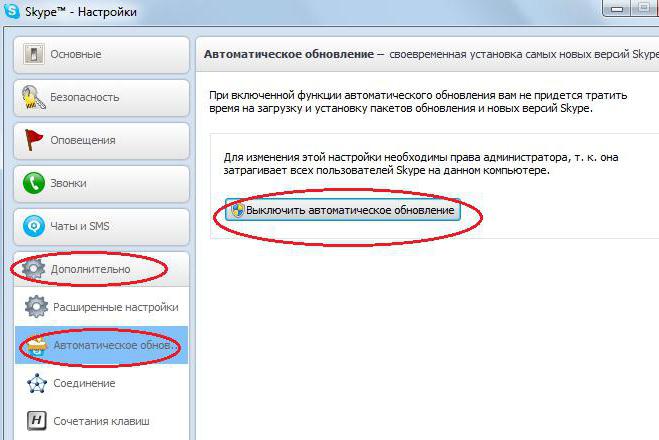
นี้จะต้อง:
- ปิด Skype
- เปิด "Start" - "Control Panel" - "เพิ่มหรือเอาโปรแกรมออก"
- ในบล็อกให้เลือกรายการ "Remove Programs"
- ค้นหา Skype และเน้นด้วยเคอร์เซอร์
- คลิกที่ปุ่มเมาส์ขวาและเลือก "ลบ"
- ทำตามขั้นตอนต่อไปนี้โดยทำตามคำแนะนำของวิซาร์ด
เมื่อใช้งานโทรศัพท์มือถือก็เพียงพอแล้วที่จะเปิดตัวจัดการไฟล์และคลิกที่ "ลบ" ถัดจาก "Skype" หลังจากที่คุณสามารถติดตั้งโปรแกรมใหม่ได้
เกี่ยวกับการติดตั้งใหม่
วิธีการปรับปรุง "Skype" บนแล็ปท็อปเป็นเวอร์ชันที่ต้องการ? ดังที่เราได้กล่าวมาแล้วคุณสามารถใช้งานได้โดยการถอดชุดประกอบการเก่าและติดตั้งใหม่ มันค่อนข้างง่ายที่จะทำเช่นนี้
การติดตั้ง Skype ใหม่จำเป็นต้องมีดังต่อไปนี้:
- เปิด skype.com
- ดาวน์โหลดเวอร์ชันล่าสุดของแอพพลิเคชั่นสำหรับแพลตฟอร์มที่เลือก
- หากต้องการอัปเดตสำหรับอุปกรณ์เคลื่อนที่ไฟล์ดาวน์โหลดการติดตั้งจะต้องถูกดาวน์โหลดลงในโทรศัพท์ / แท็บเล็ตของคุณ หลังจากนั้นจะต้องเริ่มต้น มิฉะนั้นคุณสามารถเริ่มต้นการเปิดตัวได้ทันที
- ทำตามคำแนะนำของวิซาร์ดการติดตั้งให้ติดตั้งแอ็พพลิเคชันเวอร์ชันที่เลือก
โดยปกติการดำเนินการนี้จะใช้เวลาหลายนาที เวลาที่แน่นอนในการดาวน์โหลดการอัพเดตและการติดตั้งขึ้นอยู่กับความเร็วของอินเทอร์เน็ต เมื่อดำเนินการเสร็จสิ้นระบบจะขอให้ผู้ใช้เข้าสู่ระบบโปรไฟล์ของเขา
คุณสมบัติ
ตอนนี้เป็นที่ชัดเจนว่าจะปรับปรุง Skype บนแล็ปท็อปของคุณอย่างไร ขั้นตอนนี้มีคุณสมบัติหลายอย่าง เรากำลังพูดถึงเรื่องอะไร?

เมื่อเลือกวิธีการอัพเดตซอฟต์แวร์บุคคลควรคำนึงถึงว่า:
- เมื่อลบประวัติข้อความ "Skype" จะถูกลบ (ไม่บ่อย แต่บ่อยครั้ง)
- การปรับปรุงไม่ส่งผลกระทบต่อการติดต่อ;
- การติดตั้งใหม่และการปรับปรุงซอฟต์แวร์ใด ๆ ไม่ได้ก่อให้เกิดการสูญหายของผู้ติดต่อ
เหตุใดจึงสำคัญที่จะต้องสร้างในเวลาที่เหมาะสมสร้างล่าสุดของโปรแกรมประยุกต์? ไม่สนับสนุนเวอร์ชันเก่าของ Skype ดังนั้นพวกเขาก็จะไม่ทำงาน! อัปเดต "Skype" เป็นเวอร์ชันล่าสุดไม่ใช่เรื่องยาก
</ p>




